So zeichnen Sie auf einem Foto auf dem iPhone

Erfahren Sie, wie Sie auf einem Foto auf Ihrem iPhone zeichnen können. Unsere Schritt-für-Schritt-Anleitung zeigt Ihnen die besten Methoden.
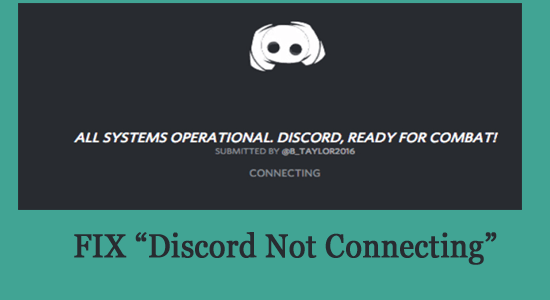
Discord stellt keine Verbindung her oder bleibt nach dem Start der Anwendung auf dem Verbindungsbildschirm hängen. Dies ist ein häufiges Problem, das von verschiedenen Benutzern gemeldet wird. Nach Angaben der Benutzer bleibt der Discord-Ladebildschirm für eine unbestimmte Verbindungsschleife hängen und die Anwendung lässt sich nicht öffnen.
Das Problem tritt im Allgemeinen dann auf, wenn Discord keine Verbindung zum Server herstellen kann oder Ihre Internetverbindung langsam oder instabil ist .
Darüber hinaus haben wir hier in diesem Artikel unsere Recherche durchgeführt und die vollständigen potenziellen Lösungen aufgelistet, die für viele Benutzer funktionieren, um das Problem zu lösen, dass Discord beim Verbindungsbildschirm hängen bleibt .
Stellen Sie sicher, dass Sie die angegebenen Lösungen nacheinander befolgen, bis Sie die Lösung gefunden haben, die für Sie am besten geeignet ist.
Warum stellt mein Discord keine Verbindung her?
Dies sind also einige der häufigsten Ursachen, die das Problem auslösen können, dass Discord keine Verbindung herstellt. Befolgen Sie nun nacheinander die angegebenen Korrekturen, um dieses Problem zu beheben.
Wie behebt man das Problem, dass Discord keine Verbindung herstellt?
Inhaltsverzeichnis
Umschalten
Lösung 1 – Überprüfen Sie Ihre Internetverbindung
Der häufigste Grund, warum Discord beim Verbindungsbildschirm hängen bleibt, ist eine instabile oder langsame Internetverbindung . Wenn Ihre Internetverbindung nicht ordnungsgemäß funktioniert, können Sie verschiedene Aktionen nicht ordnungsgemäß ausführen.
Trennen Sie in diesem Fall Ihr Modem oder Ihren Router vom Computer und schließen Sie ihn wieder an. Schalten Sie nach etwa zwei bis drei Minuten Ihren Router ein, starten Sie Ihren PC neu und öffnen Sie die Discord-Anwendung.
Überprüfen Sie, ob Sie die Discord-Anwendung starten können. Wenn Sie sie jedoch immer noch nicht starten können, prüfen Sie, ob Ihr WLAN ordnungsgemäß funktioniert oder nicht. Überprüfen Sie das Problem beim WLAN-Anbieter.
Versuchen Sie, andere Anwendungen zu öffnen, um zu sehen, ob das Problem mit dem Internet zusammenhängt, oder versuchen Sie, eine Verbindung über eine Ethernet-Verbindung herzustellen, um unterbrechungsfreien Internetzugang zu erhalten und das Problem, dass Discord keine Verbindung herstellt, zu lösen.
Lösung 2 – Überprüfen Sie den Discord-Server
Wenn der Server überlastet ist und gewartet wird, kommt es in vielen Fällen zu Problemen beim Laden oder Verbinden der Discord-Anwendung.
Daher wird hier empfohlen, den Status des Discord-Servers zu überprüfen , um herauszufinden, ob der Server bei Ihnen Probleme verursacht.
Trotzdem können Sie auch auf der Twitter- Seite von Discord nachsehen, welche serverbezogenen Updates vorliegen und wann der Server wieder online ist. Wenn Sie kein Problem im Zusammenhang mit dem Server finden, befolgen Sie die unten aufgeführten Fehlerbehebungen.
Lösung 3 – Ändern Sie die Datums- und Uhrzeiteinstellungen Ihres Computers
Für den Fall, dass Ihre Datums- und Uhrzeiteinstellungen auf Ihrem Windows- System nicht richtig eingestellt sind, kann dies zu einem Problem führen und die ordnungsgemäße Ausführung von Discord beeinträchtigen. Bei Bedarf können Sie zu den Einstellungen gehen und diese ändern. Um die Datums- und Uhrzeiteinstellungen zu ändern, führen Sie die folgenden Schritte aus:
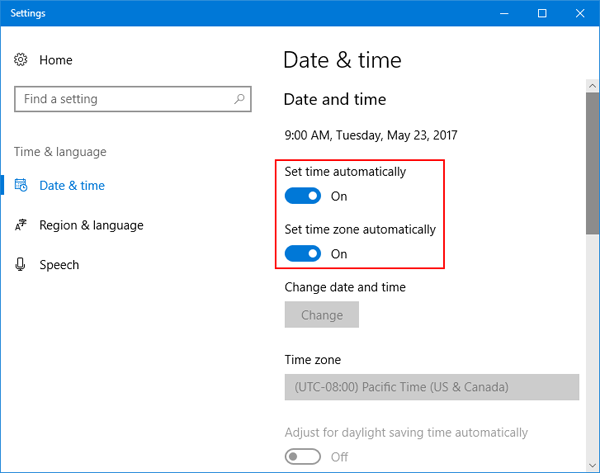
Lösung 4 – Proxy deaktivieren
Wenn Sie Proxy auf Ihrem System aktiviert haben, kann dies zu Problemen führen und verhindern, dass Discord eine Verbindung zum Server herstellt und ordnungsgemäß startet. Versuchen Sie also, Proxy zu deaktivieren und das Problem zu lösen.
Windows
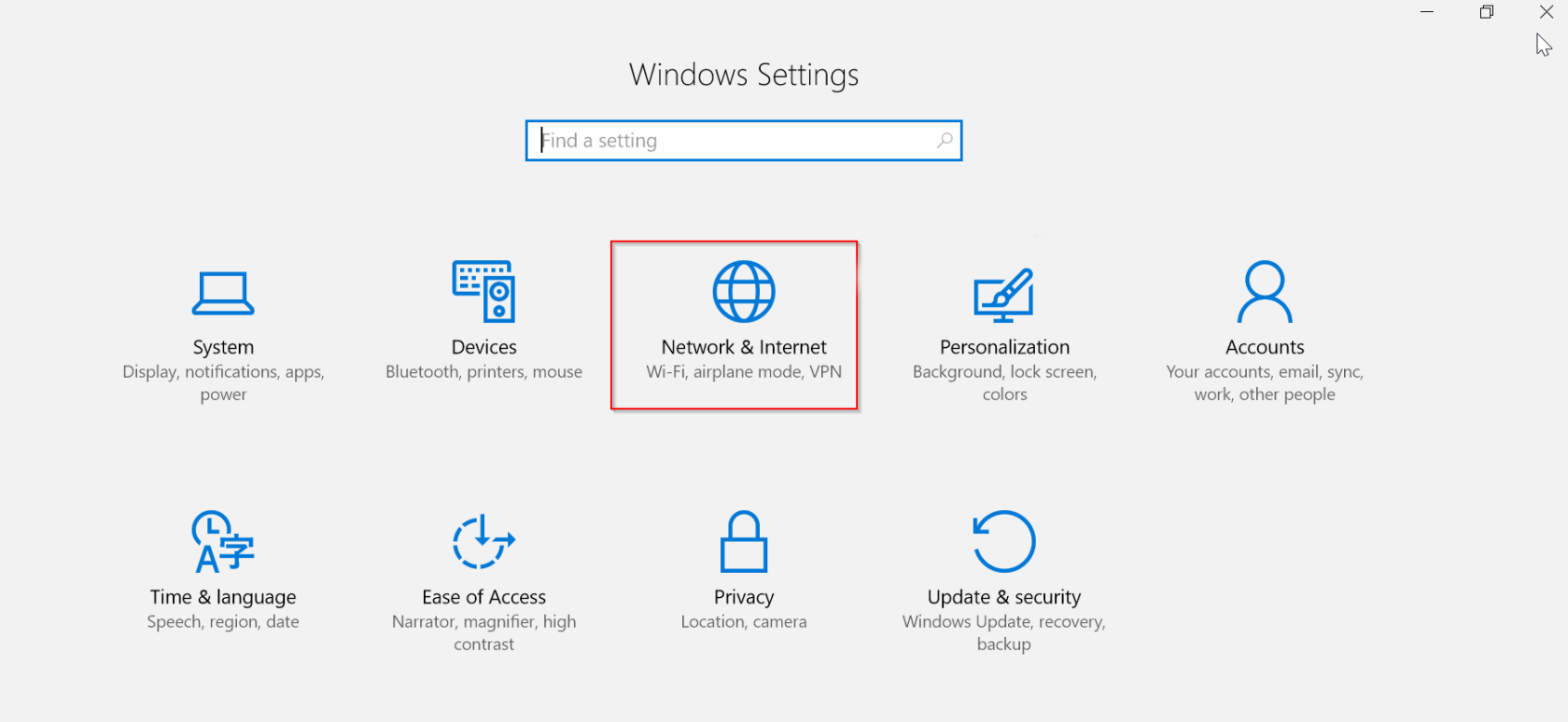
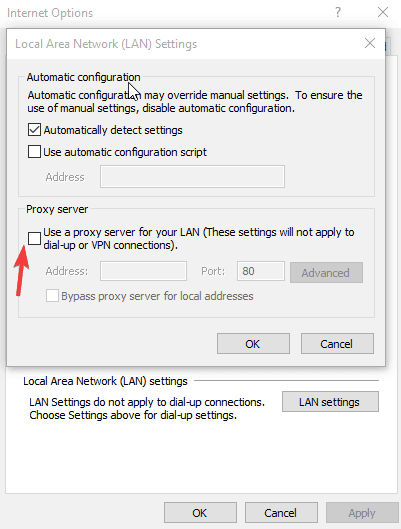
Mac
Lesen Sie auch: [11 GETESTETE FIXES] Discord bleibt wegen „RTC-Verbindungsproblem“ hängen
Lösung 5 – DNS-Einstellungen ändern
Wenn Sie die DNS-Einstellungen geändert haben, kommt es zu Konflikten mit Discord und verhindert, dass es ordnungsgemäß gestartet wird. Daher wird hier empfohlen, die DNS-Einstellungen zu ändern:
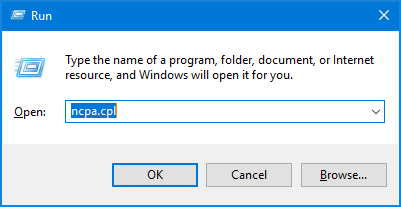
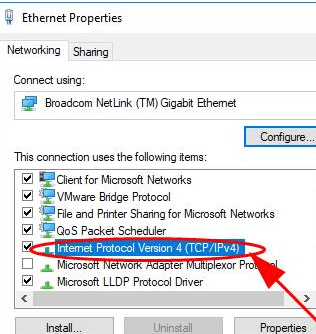
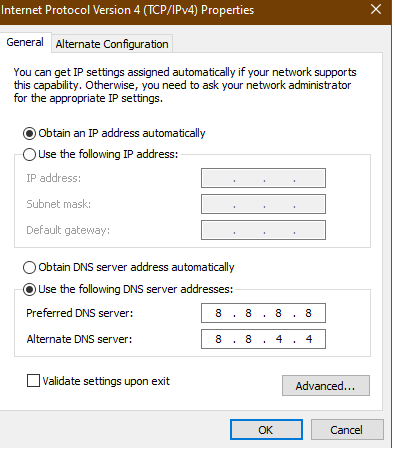
Lösung 6 – Discord als Ausnahme für Firewalls hinzufügen
Die Windows-Firewall oder ein anderes auf Ihrem System installiertes Antivirenprogramm eines Drittanbieters kann die ordnungsgemäße Verbindung von Discord verhindern und den Server stören. Daher wird empfohlen, Discord als Ausnahme für alle auf Ihrem Computer verfügbaren Firewalls hinzuzufügen. Gehen Sie dazu wie folgt vor:
Windows Defender
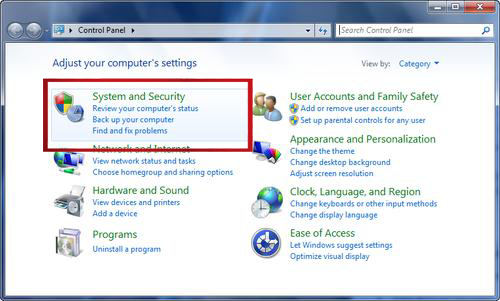
Antivirenprogramm von Drittanbietern

Starten Sie Discord und prüfen Sie, ob das Problem, dass Discord keine Verbindung herstellt, behoben ist oder nicht.
Lösung 7 – Auf Viren und Malware scannen
Malware und Viren auf Ihrem Computer können Ihnen auch den Zugriff auf die Discord-Server blockieren und viele weitere Probleme verursachen. Es wird daher empfohlen, Ihren Computer auf Viren und Malware zu scannen.
Stellen Sie sicher, dass Sie einen umfassenden Scan mit einem guten Antivirenprogramm durchführen . Es gibt viele verschiedene Antivirenprogramme im Internet. Versuchen Sie, Ihr System mit einem erweiterten Tool zu scannen.
Lösung 8 – Hintergrundanwendungen deaktivieren
Bestimmte Anwendungen, wie z. B. Twitch , können Probleme beim reibungslosen Funktionieren verursachen und dazu führen, dass Discord auf dem Verbindungsbildschirm hängen bleibt. Wenn also keiner der oben genannten Fixes für Sie funktioniert, deaktivieren Sie die Hintergrundanwendungen und befolgen Sie die unten aufgeführten Schritte:
Windows
Lösung 9 – Wenden Sie sich an das Discord Support Center
Wenn Sie Discord immer noch nicht starten können und auf dem Verbindungsbildschirm hängen bleiben, wenden Sie sich bitte an das Support-Team von Discord .
Versuchen Sie, eine Verbindung zur Support-Seite von Discord herzustellen, klicken Sie im Menü auf „ Hilfe & Support“ und geben Sie die erforderlichen Details ein und beschreiben Sie alle Details. Warten Sie auf ihre Antwort und versuchen Sie, die Schritte zur Lösung des Problems durchzuführen.
Beste und einfachste Möglichkeit, die Leistung Ihres Windows-PCs zu optimieren
Hierbei handelt es sich um ein fortschrittliches Multifunktionstool, das alle leistungsbezogenen Fehler und Probleme auf einem PC beheben kann. Es optimiert die Einstellungen am PC, sodass Benutzer maximale Leistung erleben können.
Darüber hinaus behebt es auch eine Vielzahl von PC-Fehlern, wie BSOD-Fehler, Laufzeitfehler, Spielfehler, DLL-Fehler, Anwendungsfehler, entfernt Malware, verhindert Dateiverlust und vieles mehr. Es lohnt sich also, es auszuprobieren.
Abschluss
Hier geht es also um das Problem, dass Discord keine Verbindung zum Windows-System herstellt.
Hier habe ich alle möglichen Lösungen aufgelistet, um Probleme beim Starten von Discord zu beheben und das Problem zu lösen, dass Discord beim Verbindungsbildschirm hängen bleibt.
Befolgen Sie die angegebenen Lösungen nacheinander, bis Sie die Lösung gefunden haben, die für Sie am besten geeignet ist.
Viel Glück..!
Erfahren Sie, wie Sie auf einem Foto auf Ihrem iPhone zeichnen können. Unsere Schritt-für-Schritt-Anleitung zeigt Ihnen die besten Methoden.
TweetDeck ist eine App, mit der Sie Ihren Twitter-Feed und Ihre Interaktionen verwalten können. Hier zeigen wir Ihnen die Grundlagen für den Einstieg in TweetDeck.
Möchten Sie das Problem mit der fehlgeschlagenen Discord-Installation unter Windows 10 beheben? Wenden Sie dann die angegebenen Lösungen an, um das Problem „Discord kann nicht installiert werden“ zu beheben …
Entdecken Sie die besten Tricks, um zu beheben, dass XCOM2-Mods nicht funktionieren. Lesen Sie mehr über andere verwandte Probleme von XCOM2-Wotc-Mods.
Um den Chrome-Fehler „chrome-error://chromewebdata/“ zu beheben, nutzen Sie erprobte Korrekturen wie das Löschen des Browsercaches, das Deaktivieren von Erweiterungen und mehr.
Einer der Vorteile von Spotify ist die Möglichkeit, benutzerdefinierte Wiedergabelisten zu erstellen und das Bild der Wiedergabeliste anzupassen. Hier ist, wie Sie das tun können.
Wenn RCS bei Samsung Messages nicht funktioniert, stellen Sie sicher, dass Sie lokale Daten von Carrier-Diensten löschen, deinstallieren Sie die Updates oder versuchen Sie es mit Google Messages.
Beheben Sie den OpenGL-Fehler 1282 (Ungültiger Vorgang) in Minecraft mit detaillierten Korrekturen, die im Artikel beschrieben sind.
Wenn Sie sehen, dass der Google Assistant auf diesem Gerät nicht verfügbar ist, empfehlen wir Ihnen, die Anforderungen zu überprüfen oder die Einstellungen zu optimieren.
Wenn Sie DuckDuckGo loswerden möchten, ändern Sie die Standardsuchmaschine, deinstallieren Sie die App oder entfernen Sie die Browsererweiterung.

![BEHOBEN: Discord-Installation in Windows 10 fehlgeschlagen [7 einfache Lösungen] BEHOBEN: Discord-Installation in Windows 10 fehlgeschlagen [7 einfache Lösungen]](https://luckytemplates.com/resources1/images2/image-2159-0408150949081.png)
![Fix XCOM2-Mods funktionieren nicht [10 BEWÄHRTE & GETESTETE LÖSUNGEN] Fix XCOM2-Mods funktionieren nicht [10 BEWÄHRTE & GETESTETE LÖSUNGEN]](https://luckytemplates.com/resources1/images2/image-4393-0408151101648.png)





